3.3 跳出函数
在图6所示的状态下,点击单步调试(F7)会继续调试下一行,而如果想结束在函数中的调试,则点击图4③所示的跳出函数,或Ctrl+F8按键跳出f()函数,程序将会停在图5所示的第11行处。
3.4 继续
点击图4④所示的继续按键,或者F4按键,程序则会跳到下一个断点位置处。假设当前代码有两个断点,如图7所示。

图7 两个断点
点击状态栏中的“调试”按键,程序首先在第9行的断点处停止,之后点击图4④所示的继续按键,或者F4按键,程序会停在第5行处。
3.5 停止执行
点击图4⑤所示的按键或者F6按键,停止调试,此时按键状态恢复到图2所示。
4 查看变量的值
当程序停在某个断点处,可以查看当前变量值或者表达式的值。
4.1 查看局部变量值
当调试程序时,程序停在如图8所示的位置处,点击图9①所示的“局部变量”,可以查看当前程序的局部变量值,如图9②所示。

图8 调试程序

图9 查看局部变量值
4.2 查看单个表达式的值
在图10所示的“求值”框里输入表达式,可以查看单个表达式的值。
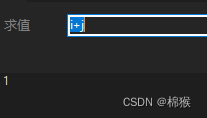
图10 查看单个表达式的值
4.3 查看多个表达式的值
点击图4⑥所示的“添加监视”按键,接下来在弹出的“新监视表达式”窗口中输入要监视的表达式,如图11所示,点击“OK”按键。
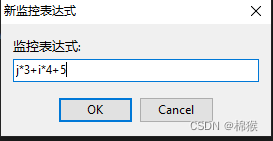
图11 添加监控表达式
之后就可以在Dev-C界面左侧看到要监控的表达式了,如图12所示。
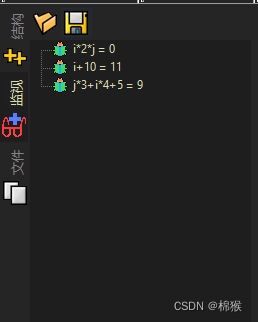
图12 查看多个表达式
通过以上方法可以同时查看多个表达式的值。